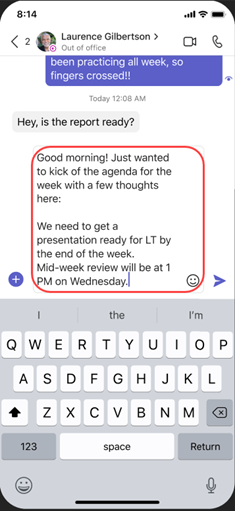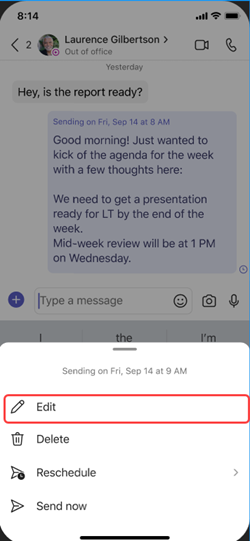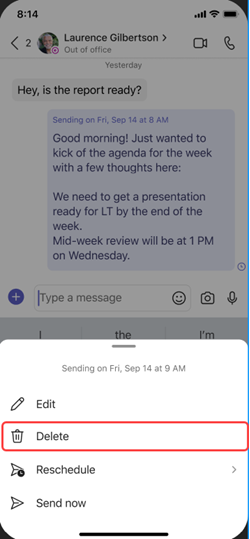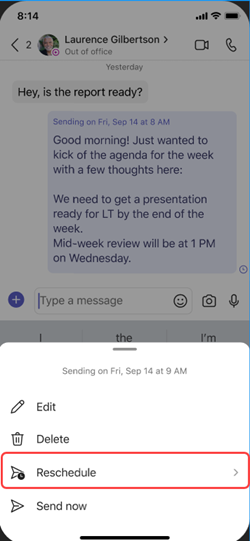Chatberichten plannen in Microsoft Teams
Als u een bericht in de chat wilt verzenden, maar de timing niet helemaal klopt, plant u het bericht op een datum en tijd die de samenwerking tussen locaties en werkuren respecteert. Als u het chatbericht plant, zorgt u ervoor dat het wordt verzonden op een datum en tijd die u zelf bepaalt.
Plannen dat uw chatbericht later wordt verzonden
-
Compose uw bericht en selecteer acties en apps
-
Selecteer Bericht plannen
-
Kies de datum en tijd waarop u deze wilt verzenden in het snelmenu.
-
Klik op de knop Doorgaan.
-
Selecteer Verzenden
Uw chatbericht wordt automatisch verzonden op het moment dat u instelt.
Opmerking: U moet in gesprek zijn met de persoon met wie u wilt chatten voordat u een bericht kunt plannen.
Uw geplande chatbericht bewerken
-
Plaats de muisaanwijzer op het bericht om
-
Bewerk uw chatbericht en selecteer vervolgens Gereed
De bezorging van uw chatbericht opnieuw plannen
-
Plaats de muisaanwijzer op het bericht om
-
Selecteer de pijl-omlaag naast de geplande datum en tijd om een nieuwe datum en tijd te kiezen om uw bericht te verzenden.
-
De datum of tijd wijzigen.
-
Selecteer Doorgaan en selecteer vervolgens Gereed
Uw geplande chatbericht verwijderen
-
Ga naar het bericht en selecteer Meer opties
-
Plan dat uw chatbericht later wordt verzonden.
Plannen dat uw chatbericht op een later tijdstip wordt gelezen
-
Voer uw bericht in uw chat in
-
Druk lang op de knop
-
Kies een datum en tijd in het pop-upvenster Verzendschema.
-
Tik op Verzenden op het geplande tijdstip.
Uw geplande chatbericht bewerken
-
Ga naar uw chatbericht.
-
Druk lang op het geplande bericht dat u wilt bewerken en tik vervolgens op Bewerken
-
Uw chatbericht herschrijven. Wanneer u klaar bent met uw bewerkingen, tikt u op
Uw geplande chatbericht verwijderen
-
Ga naar uw chatbericht.
-
Druk lang op het geplande bericht dat u wilt verwijderen en tik vervolgens op Verwijderen
Uw chatbericht opnieuw plannen
-
Ga naar uw chatbericht.
-
Druk lang op het geplande bericht dat u opnieuw wilt plannen en tik vervolgens op Opnieuw plannen
-
Kies een nieuwe datum en tijd in het vak Verzendschema en tik op Verzenden op gepland tijdstip.